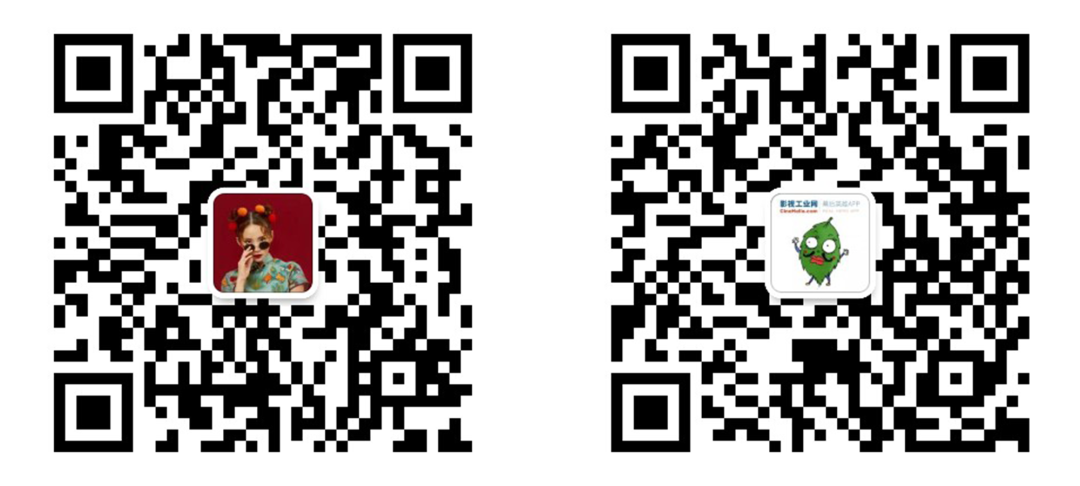达芬奇媒体离线排查指南
当达芬奇无法读取源素材时,就会显示媒体离线错误。
这可能是由于外部存储速度缓慢、视频使用H.265/HEVC编码、变动帧率、剪辑未链接、10位4:2:2文件等多种原因造成的。
要解决达芬奇中的媒体离线问题,也对应有多钟解决方案。比如用高速的存储设备;清理缓存文件;对于以10bit、4:2:2拍摄的素材,需要进行转码,因为这种格式在免费版不支持;更新GPU驱动器等等。
今天这篇文章详情的列举出了比较常见的各种情况和解决方案,大家在遇到类似问题时可以对照参考。
1.素材未正确链接问题
当如果导入的素材在硬盘中的源素材位置发生变化,它们可能会在达芬奇中失去与源文件的链接,导致媒体离线。这通常发生在不小心将源素材移动到其他文件夹或驱动器的情况下……
特别是在将项目导出和导入到另一个系统(笔记本电脑或台式机)的过程中。或者,当你重命名源素材时,也可能会发生这种情况。
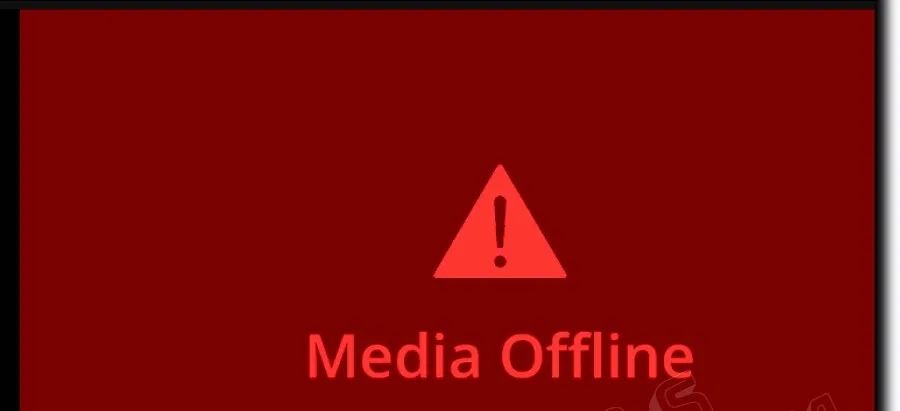
解决方法:
- 找到“剪辑”或“媒体”页面下的媒体池。
- 选择所有离线剪辑。
- 右键单击其中一个所选的剪辑。
- 选择“重新链接所选片段”。
- 从对话框中,找到包含源素材的文件夹。
- 单击“确定”。
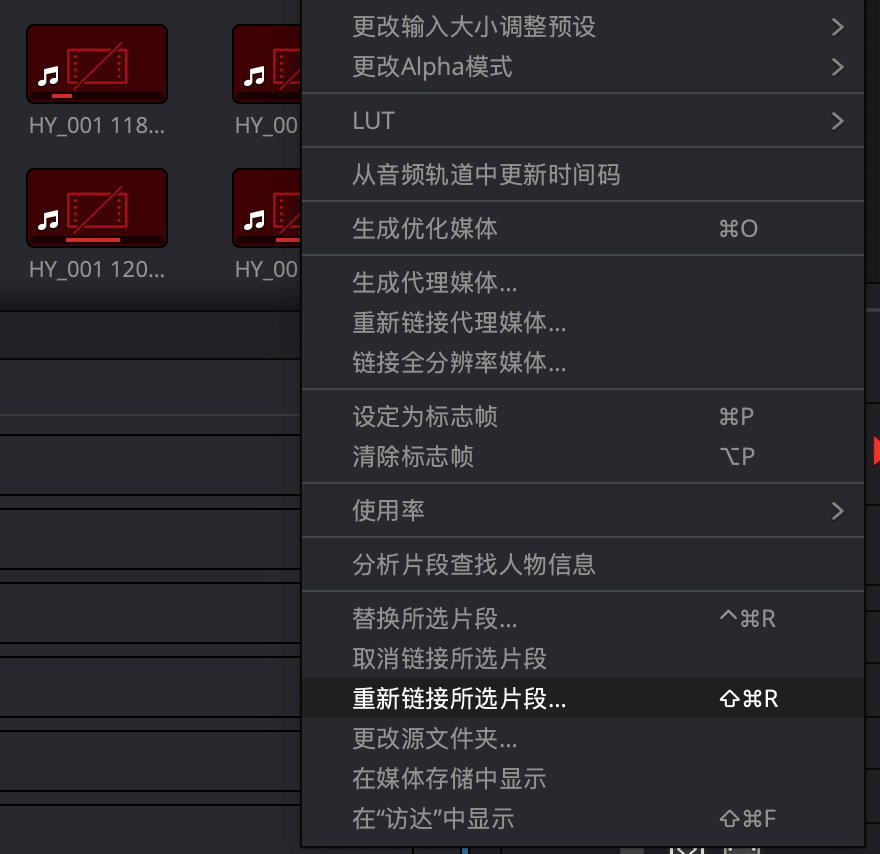
如果由于某种原因无法找到某些素材,达芬奇会跳出一个对话框,要求执行“全面搜索”。点击“搜索”将允许达芬奇在所选文件夹的子文件夹中搜索源文件。
如果少数素材仍然离线,可以更改上一级文件夹并重新开始搜索。如果未链接的素材不是你的问题,请继续进行下一个操作。
2. 在达芬奇中导入素材时离线
当在达芬奇中导入素材时,如果显示为离线状态,这可能是由于以下原因造成的:
- 无法成功播放 H.265 或 HEVC 编码的素材。
- 达芬奇免费版不支持 10 bit H.264 或 H.265 素材。
- 达芬奇免费版不支持4:2:2色度采样。
现在让我们一个一个解决上述问题。
首先是由H.265或HEVC编码引起的DaVinci Resolve媒体离线问题。如果将H.265素材导入并拖动到时间线中进行播放,达芬奇要么显示媒体离线,要么你会听到音频但没有视频。
iPhone 等智能手机 和 GoPros/DJI 无人机使用高压缩的H.265(或HEVC)对高分辨率和更快的视频(如4K 60 FPS)进行编码,这可能会导致达芬奇中的媒体离线问题。
即使无反相机,像富士X-T4和索尼A7S3也会使用H.265编码:
- Sony A7S3 = XAVC HS(H.265)-> 4K 120 FPS,4K 60 FPS等,采用10bit 4:2:2和4:2:0采样。
- Fuji XT3/XT4=H.265→ 4K 60 FPS、4K 30 FPS 等,10 bit 4:2:0 采样。
这里的根本原因在于软件无法解码 HEVC 或 H.265。实际上,这更多是 Windows 10 的问题,它需要HEVC 扩展才能成功在达芬奇中解码 H.265 素材。
解决达芬奇中由于 H.265 (HEVC) 导致的媒体离线问题
- 打开Microsoft Store,或在Google中输入“microsoft hevc video extensions”,点击相关结果。
- 点击“购买”按钮。(必须以 0.99 美元的价格购买。)
- 下载并安装该扩展。
- 重新启动电脑。
- 达芬奇现在应该能够解码 h.265 视频。
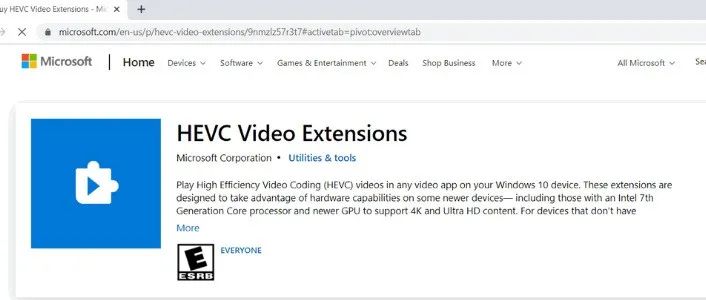
其次是达芬奇收费版支持 10 bit和 4:2:2 色度采样的问题。你需要把达芬奇升级到收费版版(如果不能升级,下面有解决方法)可以处理10bit视频以及4:2:2色度采样,因为大多数现代摄影机如微单和无人机都以高分辨率拍摄视频。
达芬奇免费版和收费版均支持 H.265 解码,但只有收费版支持 Windows 的 GPU 加速。 对于MacOS用户,免费版本支持编码和解码的GPU加速。
因此,如果你打算作为Windows用户升级到收费版本,那么处理 H.265 素材应该不再是问题。
3.DaVinci Resolve 媒体离线帧/闪烁问题
还有一个最常见的问题是在时间线中播放剪辑时出现的媒体离线帧。这会导致媒体离线的错误闪烁。
媒体离线帧(闪烁)问题主要是由于外部存储速度太慢,或数据线(端口)速度不足以满足读写操作。如果你的源素材(尤其是H.265/H.264)或缓存文件位于外部存储器或USB中,请确保电缆足够快,以便达芬奇解码视频。
像RED拍摄的素材,需要大量带宽来进行读写操作,因此,不建议使用外部存储。另一个原因可能是录制期间掉帧。用相同的fps拍摄慢速和快速场景会导致掉帧达芬奇会将掉帧显示为离线。
解决达芬奇中的媒体离线帧问题的方法
- 将源文件转码为对剪辑友好的编解码器,如DNxHR或ProRes(如下所述)。
- 将源文件移动到高速内部存储器。
- 删除缓存文件(“播放”>“删除渲染缓存”>“所有或选定的剪辑”)并重新生成它们。
- 确保带有缓存的存储器未满。
- 外部驱动器,请确保分配一个字母表中靠前的驱动器号(C盘),以便计算机在加载过程中自动分配驱动器号时不会更改。
- 确保缓存的文件夹路径没有更改(与实际路径相同。)
- 如果上述方法均不起作用,则只需将所有源媒体复制到新的存储设备并重新链接所有文件(如上文所述)。
4.达芬因缺少素材而显示离线媒体
缺失的素材在时间轴中以问号表示。当不小心从媒体池中删除文件时,会在时间轴中看到丢失的素材。解决这个问题只需要将已删除的文件从源文件夹重新导入到媒体池中就行。
5.音频同步问题或播放期间媒体离线
在达芬奇中导入所有剪辑后,它们会变为离线状态,但音频似乎正常。或者,有时视频播放时音频不同步。这是可变帧率 (VFR) 素材的常见问题。
智能手机、OBS(Open Broadcaster Software)、NVIDIA ShadowPlay等游戏录制软件以VFR格式录制视频。(相反,DSLR或无反相机拍摄恒定帧速率视频。)
请记住,达芬奇或 Premiere Pro 等任何剪辑软件 (NLE) 都需要尽量保持恒定的帧速率视频。因此,最好将变动帧率视频转换为恒定帧率视频。
6.解决媒体离线问题的万金油的方法:将媒体转码为达芬奇可识别的编码
即使执行上述步骤后,如果仍然无法解决媒体离线问题,那么最好的解决方案是对素材进行转码。
这无非就是将你的视频重新编码为其他达芬奇可以识别的编解码器,例如:
- H.264、Mpeg-4、VP9 等。这些是高度压缩的编码,可能会对你的笔记本电脑/台式机的性能提出很高的要求。(可以使用Handbrake)
- 后期制作友好的编解码,如DNxHR(Windows)或ProRes(Mac)。这些占用了大量的磁盘空间,但方便剪辑和调色。
总结媒体离线问题的思路
每当遇到与媒体离线问题相关的问题时,请检查以下项目:
- 达芬奇 已更新至最新版本(这可以解决一些与编解码器支持相关的问题)
- 已安装最新 GPU 驱动程序(最好是收费版本)并与 DaVinci Resolve 兼容。
- 素材的编解码,例如H.265、H.264等
- 8 或 10 bit素材。
- 4:2:0 或 4:2:2 色度采样。
- 容器或格式例如 .mp4、.mkv 等
- 无反相机/单反相机、GoPro 和 DJI Mavic 等无人机 – 可以将视频打包为高度压缩的 h.265 编解码器(4K 60fps)。
- 使用智能手机、屏幕录制软件拍摄的视频 - 这可能会导致视频帧率可变。
- 素材是否可以在 VLC 等媒体播放器中播放?
上面方法可以帮助你找出根本原因。
全文完
如果你想要更加深入的学习调色技巧,欢迎加入 HOMEBOY调色职业班。
课程全面涵盖职业调色师的基础必备技能:色彩理论、画面观察方法、色彩科学、调色思路、调色技巧、调色流程,涉及对影像控制各个环节的把控,助你开启职业大门。
更多调色内容请联系学院君